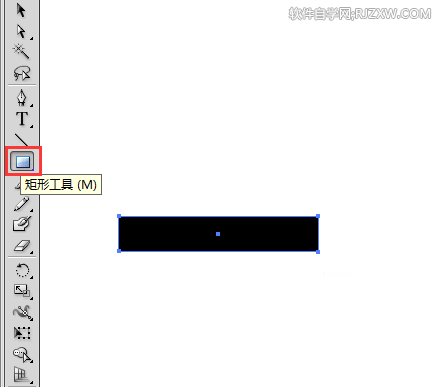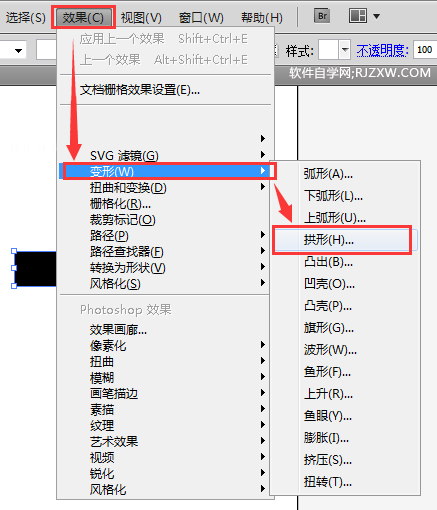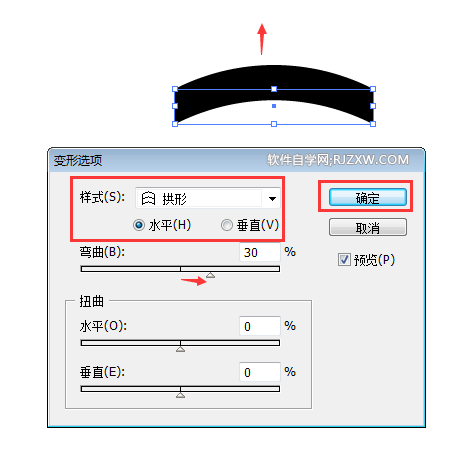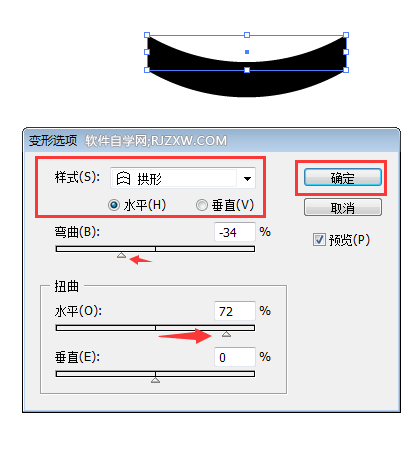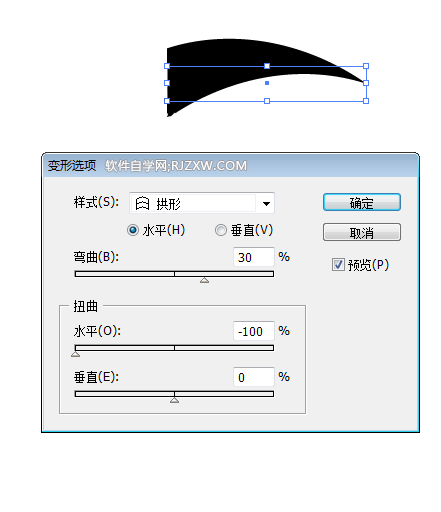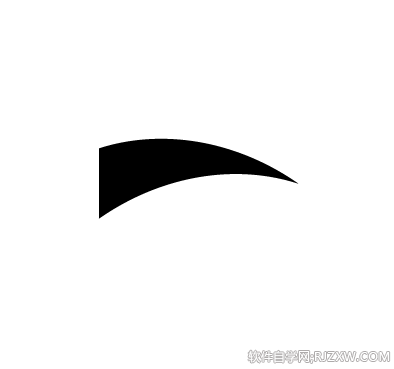|
|
|
|
| 下面给大家介绍的是ai怎么画拱形,喜欢的朋友可以一起来关注软件自学网学习更多的AI实例教程。 |
|
第1步、打开AI软件,绘制矩形出来。
第2步、选中对象,点击效果菜单--变形--拱形。
第3步、就可能进行变形选项设置。设置水平,向右移动。点击确定。矩形就向上拱。
第4步、就可能进行变形选项设置。设置水平,向左移动。点击确定。矩形就向下拱。
第5步、就可能进行变形选项设置。设置水平,向右移动;扭曲水平向右移,点击确定。矩形就向上拱右边多。
第6步、就可能进行变形选项设置。设置水平,向右移动;扭曲水平向左移,点击确定。矩形就向上拱左边多。
第7步、效果就出来了。
|